Bang & Olufsen BeoPlay V1 User Guide Instrukcja Obsługi
Strona 23
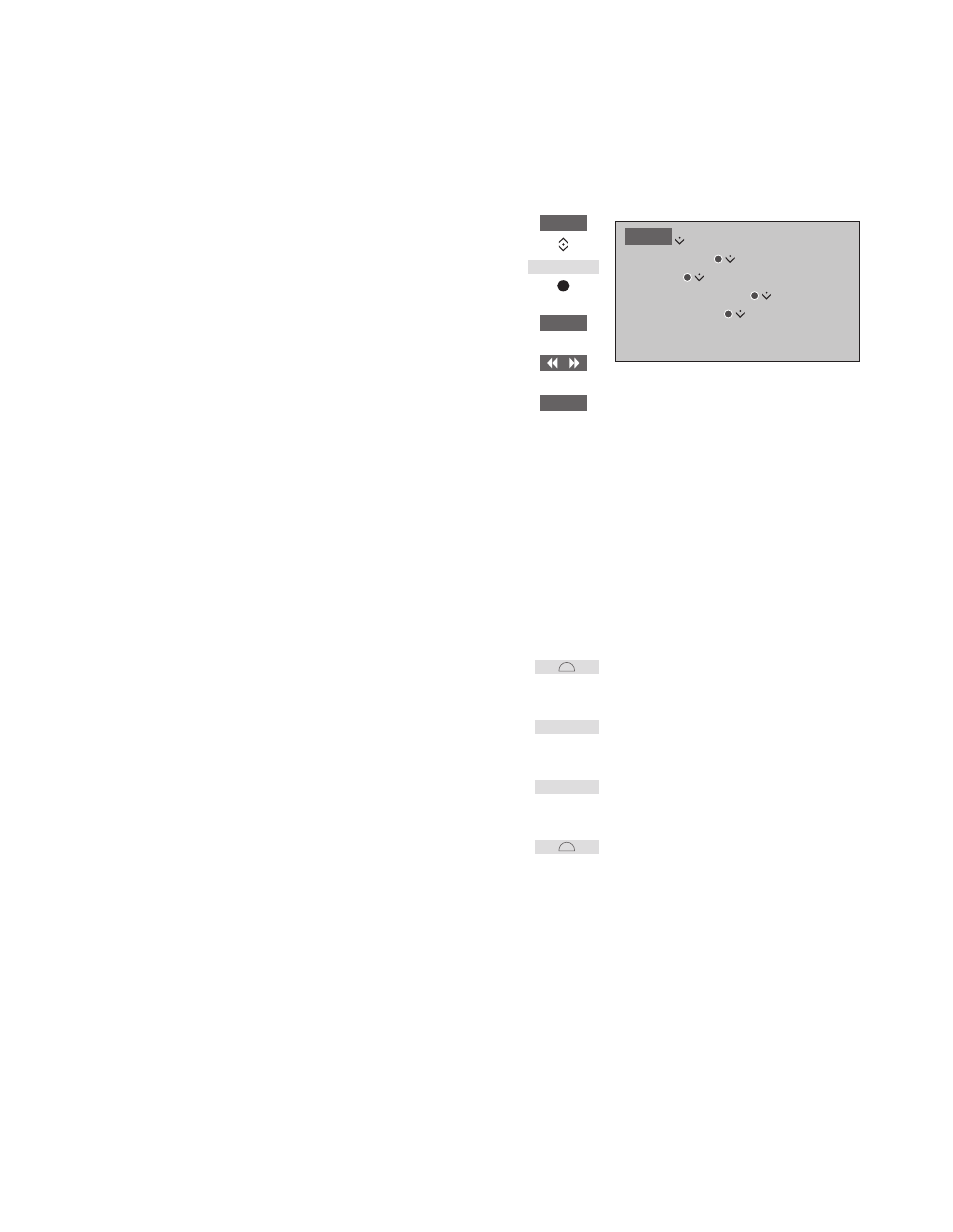
23
>> Zmiana ustawień obrazu i dźwięku
Można aktywować rozmaite tryby obrazów
stosowane w zależności od rodzaju
programu. W przypadku podłączenia
konsoli do gier lub korzystania z telewizora
w charakterze monitora komputerowego,
można uruchomić tryb GRA. Tryb GRA
zmniejsza opóźnienia powodowane
przez przetwarzanie sygnału. Inne
dostępne tryby obrazu to FILM i ADAPTAC.
Po wybraniu trybu obrazu dla źródła za
pośrednictwem menu OBRAZ jest on
zapamiętywany tylko do momentu
wyłączenia telewizora lub przełączenia
na inne źródło.
Konfigurując źródło, można ustawić
automatyczne wybieranie trybu obrazu
za każdym razem, gdy to źródło jest
włączane. Ustawienie to konfiguruje się
w menu USTAWIENIA ZAAWANSOWANE,
znajdującym się w menu KONFIGURACJA
LISTY ŹRÓDEŁ.
Aby aktywować tryby obrazu bezpośrednio
przy pomocy pilota Beo4…
Naciśnij, aby wyświetlić PICTURE
na wyświetlaczu pilota Beo4
Naciśnij, aby wybrać tryb obrazu
Przechodzenie między trybami
Naciśnij i przytrzymaj,
aby PICTURE zniknęło
z wyświetlacza
Używając pilota Beo4 można wyświetlić listę
trybów dźwięku na ekranie telewizora,
wybierając pozycję PICTURE w menu LIST
pilota Beo4 i naciskając środkowy przycisk.
Teraz można wybrać tryb obrazu za pomocą
przycisków numerycznych.
Aby aktywować tryby obrazu
bezpośrednio przy pomocy pilota Beo6…
Naciśnij, aby wyświetlić Scene
na pilocie Beo6
Naciśnij, aby wyświetlić ekran
Picture…
Naciśnij żądany tryb obrazu,
np. Movie
Naciśnij, aby schować ekran
trybu obrazu i powrócić do
używanego źródła
Aby skonfigurować tryby obrazu za
pomocą menu telewizora…
W menu REGULACJA OBRAZU można wyświetlić
menu USTAWIENIA ZAAWANSOWANE,
pozwalające na zmianę rozmaitych ustawień
dla wybranego źródła. Można przykładowo
zresetować ustawienia obrazu albo ustawić
telewizor tak, aby adaptował obraz do
oświetlenia otoczenia. Naciśnij niebieski
przycisk, aby wywołać tekst pomocy dla menu.
Tryby obrazu
Picture…
Movie
LIST
PICTURE
1–3
BACK
MENU
KONFIGURACJA
PICTURE
REGULACJA OBRAZU
TRYBY OBRAZU